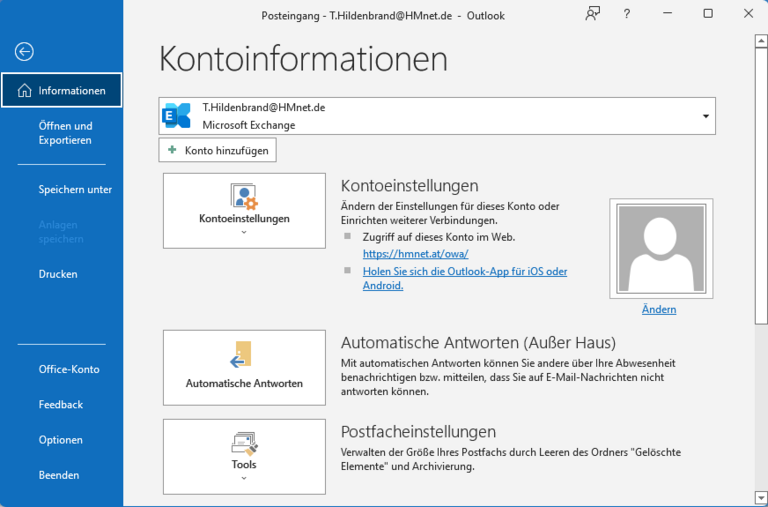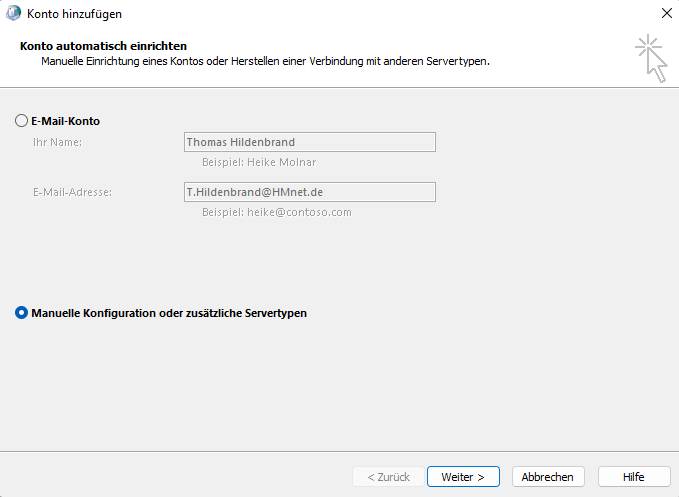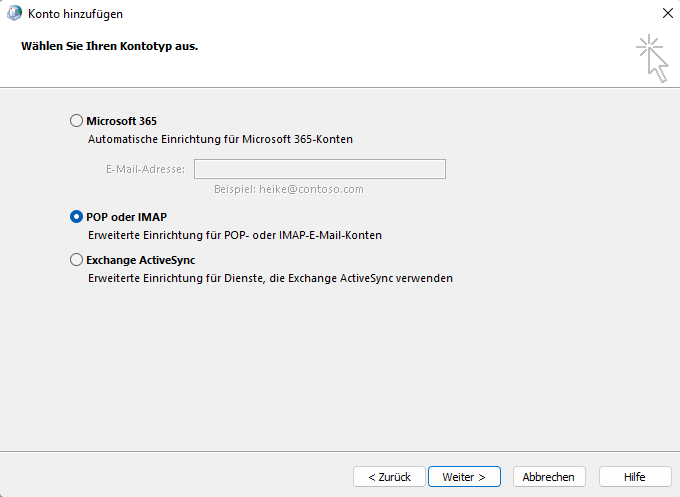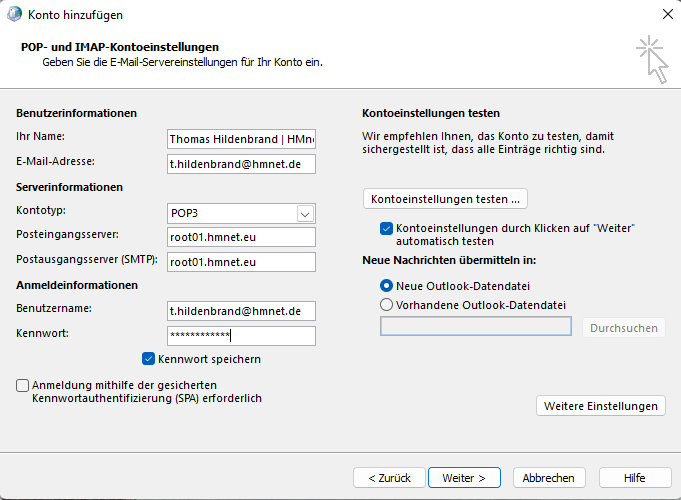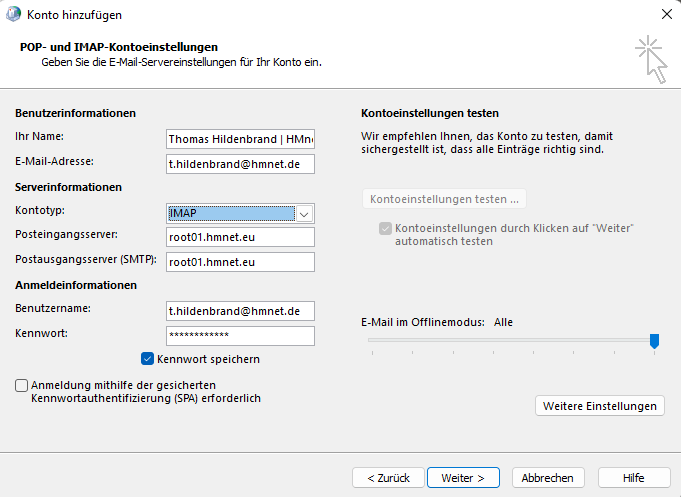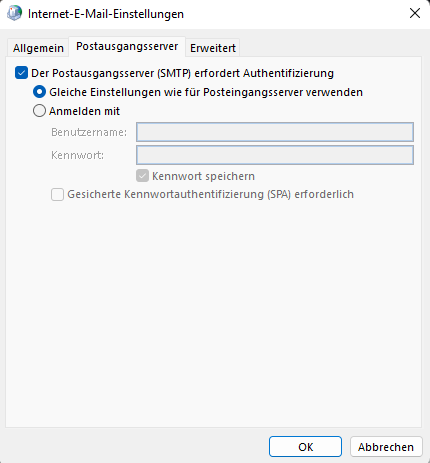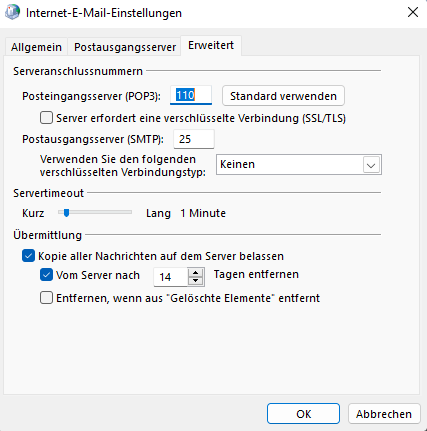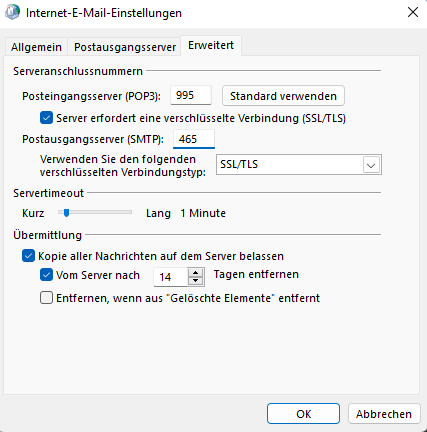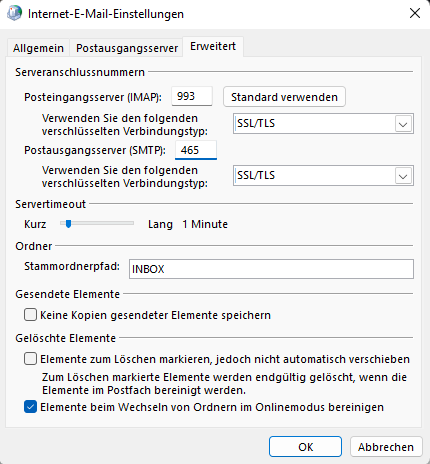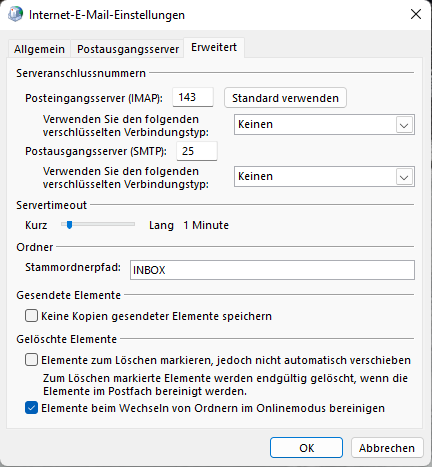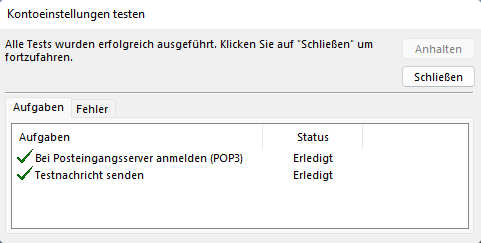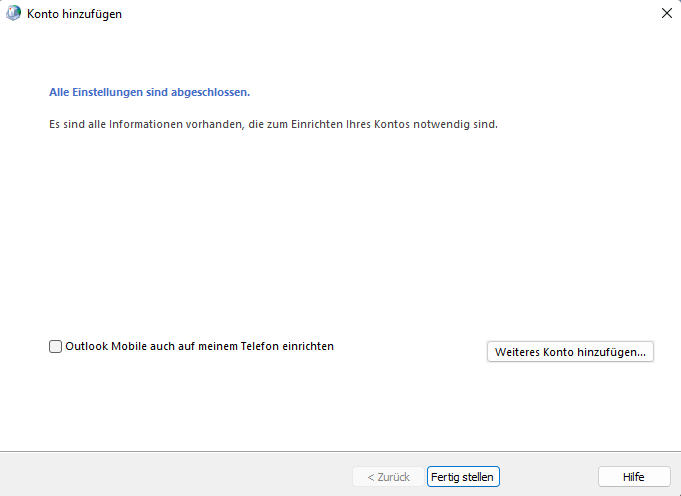Einrichten Ihres E-Mail-Kontos in Microsoft Outlook
Dies ist eine Schritt-für-Schritt Anleitung, um Ihre E-Mail-Adresse in dem Programm Outlook von Microsoft einzurichten.
Step 1
Starten Sie Microsoft Outlook auf Ihrem PC.
Step 2
Klicken Sie oben links auf "Datei".
Step 6
Nun fragt Outlook die Mailserver-Anmeldedaten ab:
Geben Sie Ihre Daten unter "Ihr Name" und "E-Mail-Adresse" ein.
Unterhalb wählen Sie bei "Serverinformationen" den gewünschten "Kontotyp" aus: "POP3" oder "IMAP"
Warum ist diese Einstellung besonders wichtig?
Wenn Sie von unterwegs E-Mails lesen und empfangen wollen, richten Sie den Kontotyp IMAP ein. Verwalten Sie Ihre E-Mails nur auf Ihrem PC, ist POP3 die richtige Wahl.
Posteingangsserver und Postausgangsserver:
für Verbindungen mit SSL: root01.hmnet.eu
für Verbindungen ohne SSL: mail.[Ihre-Domain], z.B. mail.hmnet.de
Unter "Anmeldeinformationen" geben Sie Ihren "Benutzernamen" (E-Mail-Adresse, alles klein geschrieben) und unter "Kennwort" Ihr E-Mail-Passwort ein.
Step 7
Klicken Sie im vorigen Screen auf "Weitere Einstellungen".
In folgenden Dialogfeld wählen Sie die Registerkarte "Postausgangsserver" aus.
Hier setzen Sie den Haken bei "Der Postausgangsserver (SMTP) erfordert Authentifizierung".
Der Punkt "Gleiche Einstellungen wir für Posteingangsserver verwenden" bleibt markiert.
Step 8
Im Folgenden klicken Sie auf die Registerkarte "Erweitert".
Je nach dem, ob Sie POP3 oder IMAP im Screen "POP3 und IMAP-Kontoeinstellungen" ausgewählt haben, füllen Sie das Formular entsprechend den Screeshots aus:
Port Posteingangsserver POP3 ohne SSL: 110
Port Posteingangsserver POP3 mit SSL: 995
Port Posteingangsserver IMAP ohne SSL: 143
Port Posteingangsserver IMAP mit SSL: 993
Port Postausgangsserver SMTP ohne SSL: 25
Port Postausgangsserver SMTP mit SSL: 465
>>> WICHTIG <<< bei Konfiguration über IMAP:
Geben Sie unter Stammordnerpfad INBOX ein.
Bestätigen Sie nun das Dialogfeld mit "OK" und es erscheint wieder der Screen "POP3 und IMAP-Kontoeinstellungen".